朋友们你们是不是有时候觉得制作课件很头疼呢?尤其是那种动态微课课件看起来高大上,但一动手就感觉无从下手。我这就给大家分享一个简单实用的动态微课课件如何录制方法,咱们一步步来。
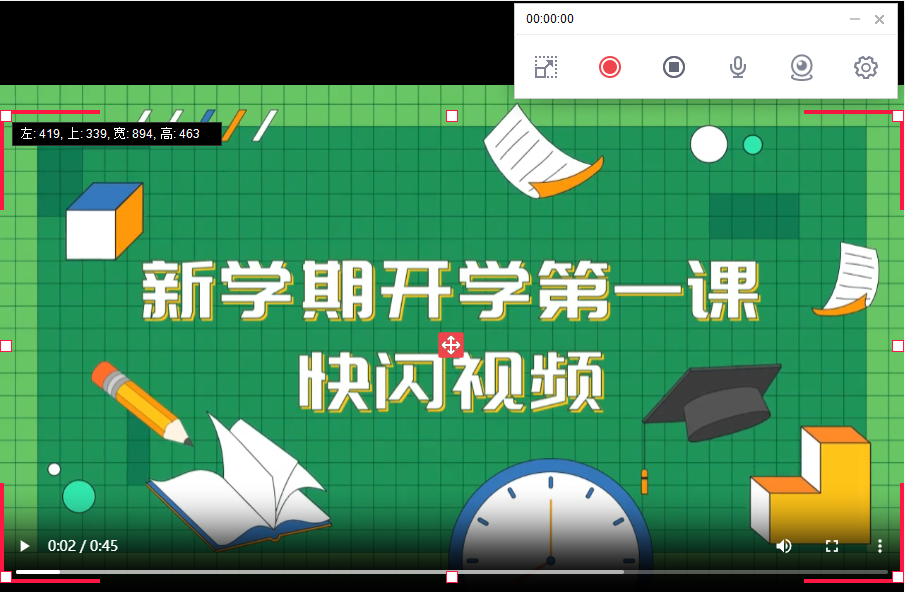
第一步:准备工作
咱们得先把要讲的内容整理成一个PPT,这样录制的时候就有条不紊了。记得把每一页的内容都设计得简洁明了、重点突出哦。
第二步:选个好软件
录制微课软件可不能少。找个功能强大又易上手的录屏软件是关键。比如万彩录屏大师市面上有很多好选择。

第三步:开始录制
打开万彩录屏大师,选择好录制区域,调整好声音设置,然后就可以开始录制了。对着PPT按照你的教学思路一页一页讲下来,就像给学生上课一样。
第四步:加点料
录制完成后别急着结束。咱们可以给课件加点动态效果,比如高亮关键词、添加动画演示,这样学生看起来就更带劲了。
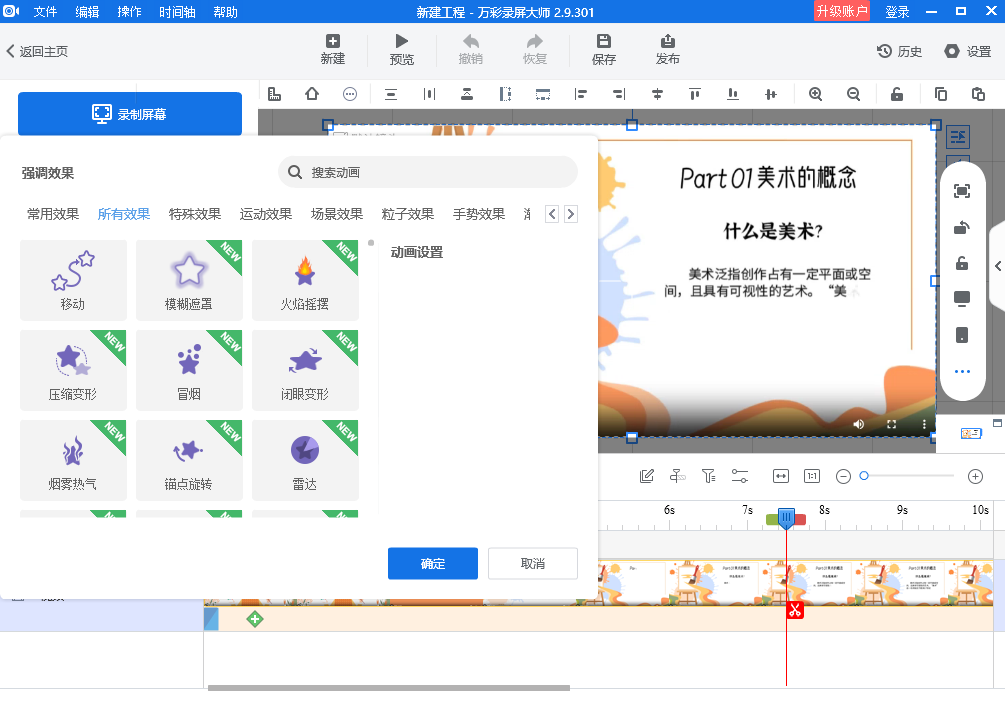
第五步:收尾工作
最后检查一下录制的课件,看看有没有遗漏或者不满意的地方,有的话就稍微调整一下。然后就可以导出你的作品了。
好了说了这么多,可能大家还是觉得有点抽象。那我给大家举个例子吧。
假设你要录制一节关于“如何解一元二次方程”的微课。首先你制作了一个包含解题步骤和例题的PPT。然后你打开万彩录屏大师,选择全屏录制,调整好声音。接着你开始对着PPT讲解,每一步都讲得清清楚楚。后期我们可以在讲到关键步骤时,你还用软件里的画笔工具在屏幕上高亮了一下。最后你添加了一些动画效果,让整个课件看起来更加生动有趣。
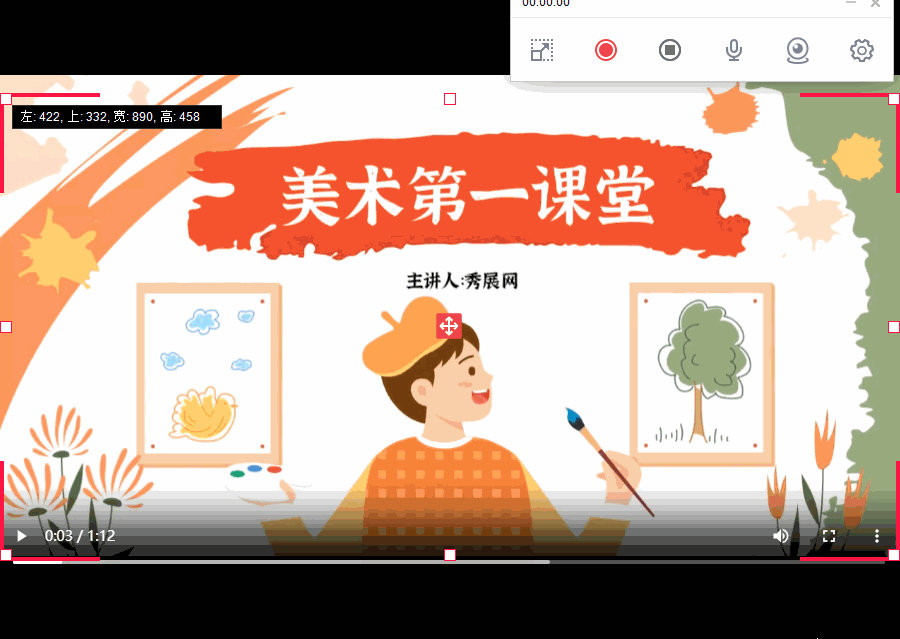
这样一来一节动态微课课件就录制完成了。是不是觉得也没那么难呢?